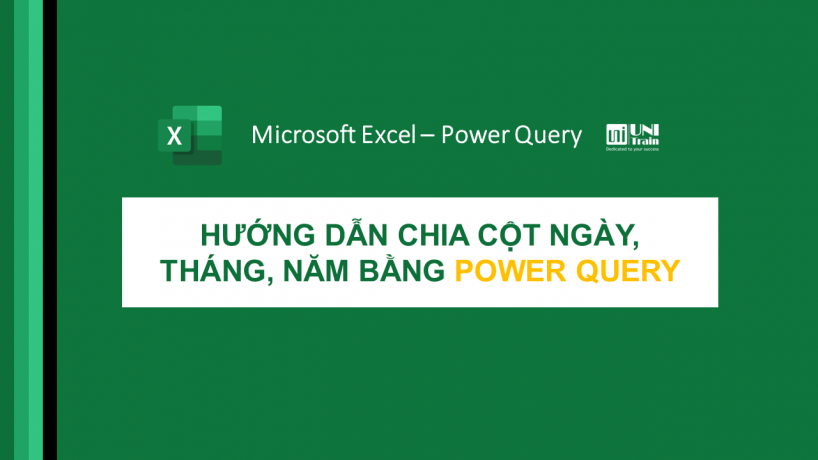
Power Query hay Get & Transform (Excel 2016) cho phép người dùng thao tác chuyển đổi dữ liệu Excel. Một trong những tính năng hữu ích không thể không nhắc đến là chia cột dữ liệu thành các cột ngày, tháng, năm riêng biệt. Hãy cùng UniTrain tìm hiểu 4 bước thao tác vô cùng đơn giản dưới đây nhé!
Bước 1: Chọn dữ liệu và chuyển thành Excel Table bằng cách nhấn phím tắt Ctrl + T hoặc bằng cách chọn Insert > Table.
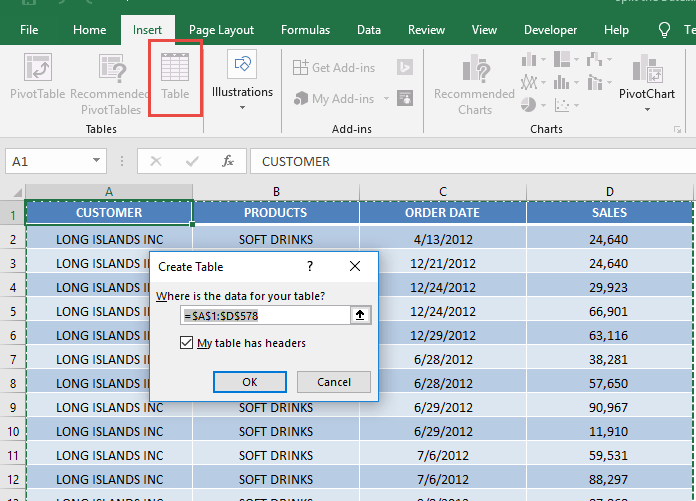
Bước 2: Chọn Data > Get & Transform > From Table (Excel 2016) hoặc Power Query > Excel Data > From Table (Excel 2013 & 2010).
Với Excel 2016:

Excel 2013 & 2010:

Bước 3: Power Query Editor sẽ được hiển thị > chọn cột Order Date.
Thay đổi năm bằng cách Add Column > From Date & Time > Date > Year > Year.
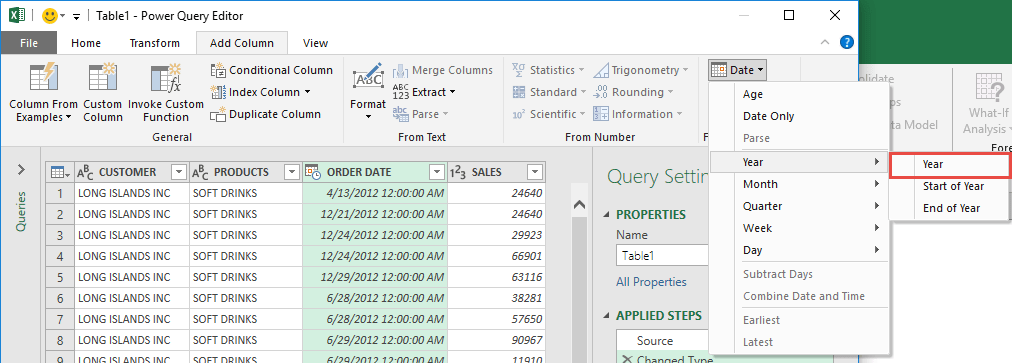
Thay đổi tháng bằng cách Add Column > From Date & Time > Date > Month > Month.
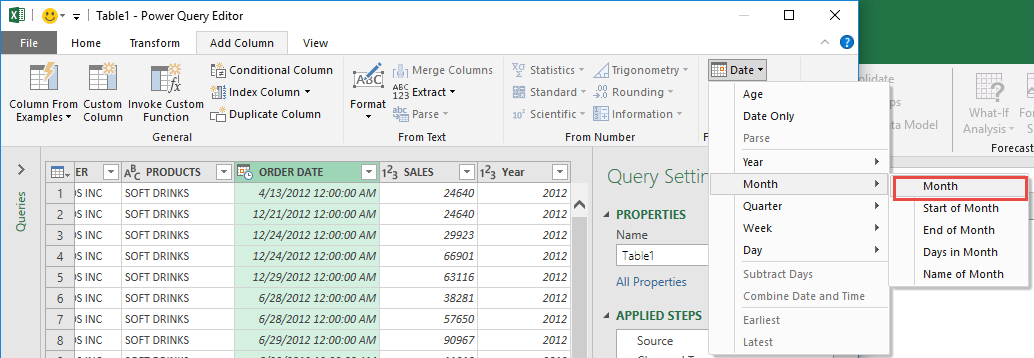
Thay đổi ngày bằng cách Add Column > From Date & Time > Date > Day > Day.

Bước 4: Chọn Close & Load trong tab Home trên thanh công cụ. Thao tác này sẽ mở ra một trang tính hoàn toàn mới trong sổ làm việc Excel và các bản ghi được cập nhật.
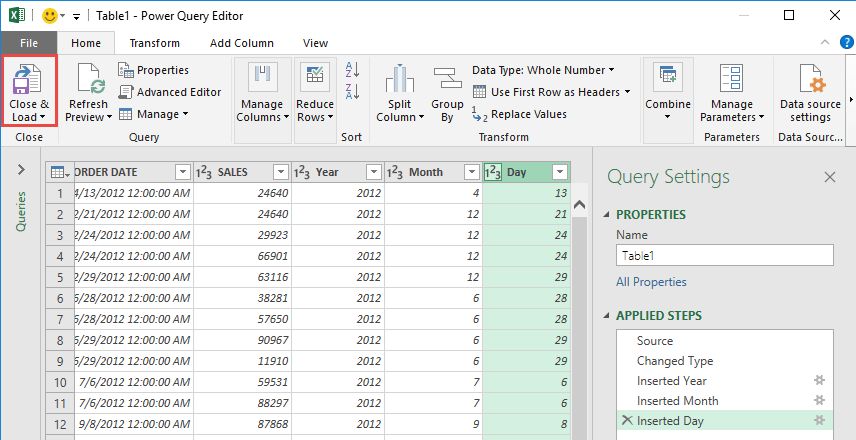
Sau đó, cột Order Date được chia thành Year, Month, Day (như hình dưới).
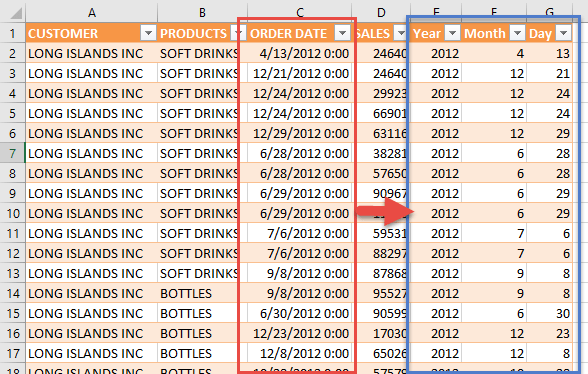
Như vậy là dữ liệu ngày, tháng, năm đã được tách thành ba cột riêng biệt giúp bạn dễ dàng theo dõi thời gian và phục vụ cho việc xử lý báo cáo hay thống kê dữ liệu rồi. Chúc bạn thao tác thành công nhé!
Xem thêm
Chức năng Merge Queries trong Power Query là gì?
Hướng dẫn tính năng xoay bảng bằng Transpose trong Power Query
